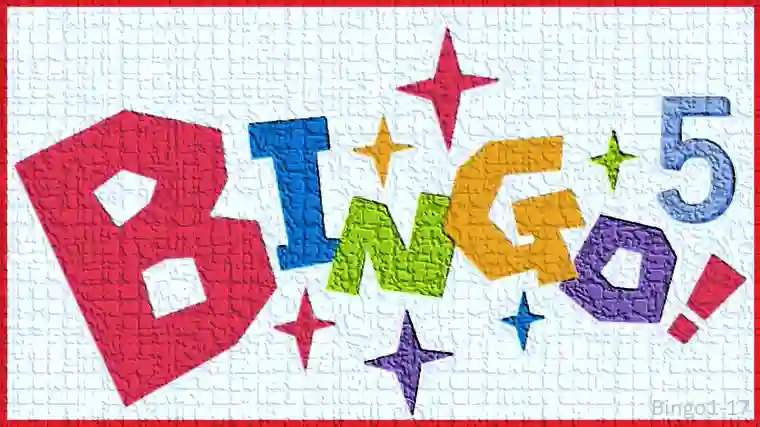ビンゴ5予想アクセス公開
初めに
マイクロソフト アクセスを使いビンゴ5を予想申し込カードの印刷まで出来るシステムを作成しましたのでご紹介します。
(このシステムはPC専用です)
毎週購入している方には便利なシステムです。!!
ダウンロードは最後尾にあります。
2021.03.22 7等4本当たる購入方にクイックピックを追加しました
〃 全数値購入方を追加しました。
2020.12.21 7等10本当たる方法に対応しました。
2020.08.31確実に当選する購入方法に対応しました。
動画公開しました(旧のアクセスの解説です。)
ビンゴ5予想アクセス起動
当ブログからダウンロードした、bingoyyyy.mm.dd.accdbを起動してください。
警告の画面が表示されたら開くをクリックしてください。
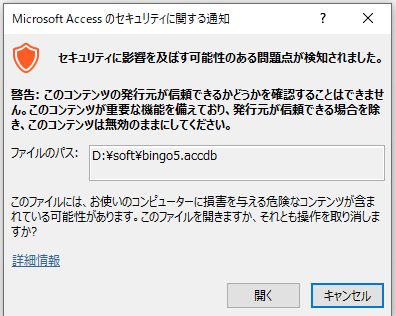
メイン画面が表示されます。
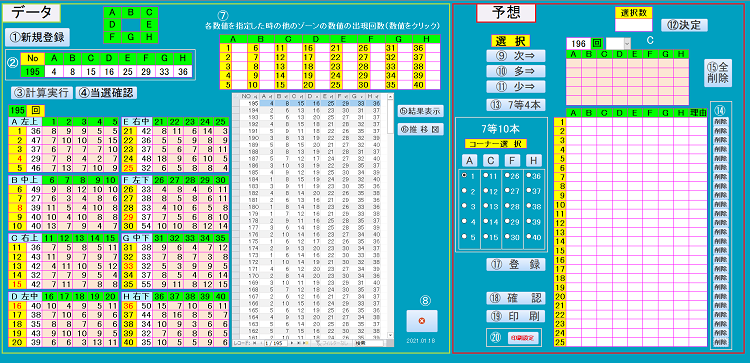
それでは順に使用方法を解説していきます。
データ表示部
ビンゴ5についての説明は割愛させていただきます。
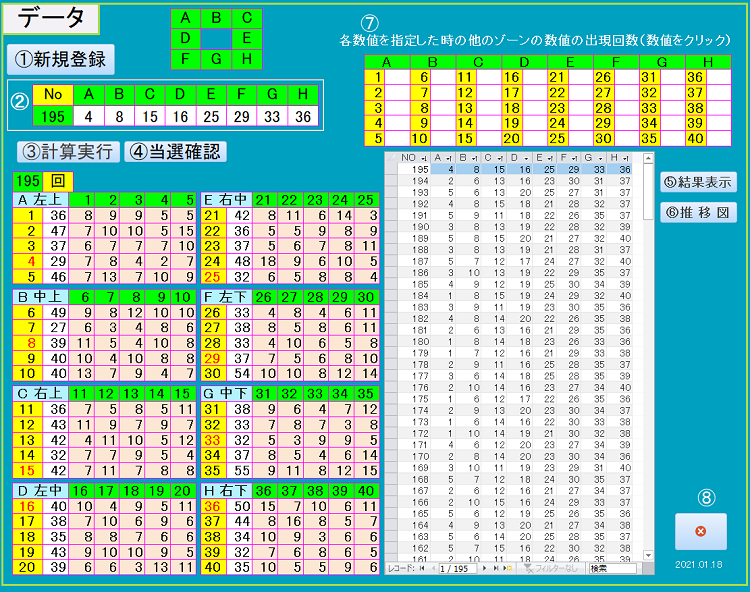
ゾーンをアルファベットで表示しています
| A 1~ 5 | B 6~10 | C 11~15 |
| D 16~20 | E 21~25 | |
| F 26~30 | G 31~35 | H 36~40 |
データ表説明
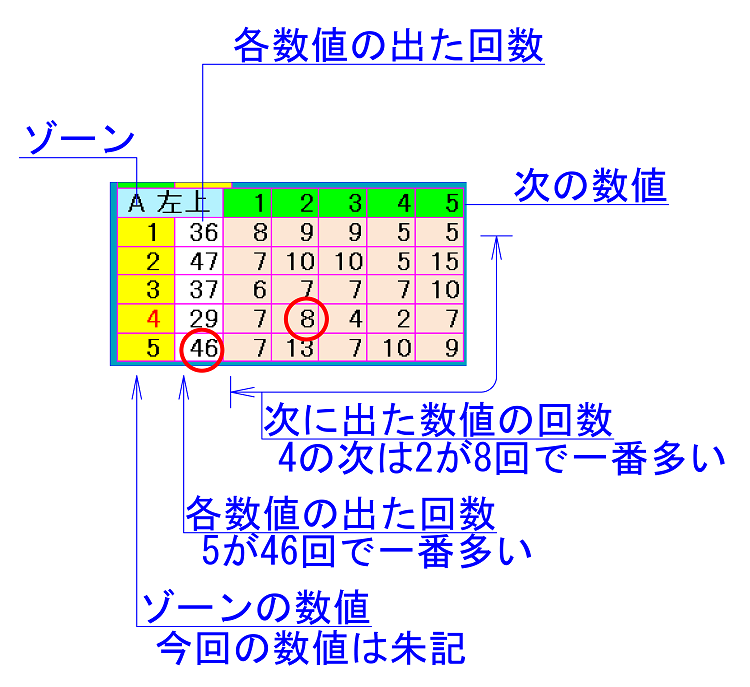
新規登録
起動時は②部に最終回の当選番号が表示されています。
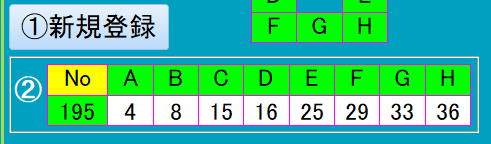
「①新規登録」釦をクリックすると②Noに次の回が表示されA~Hが空欄になります。
この表示ですと次のNo195と表示されます。
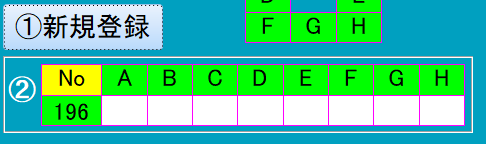
A~Hに各当選番号を入力します。
(TABキーを押すとA~順にH方向に移動します)
当選番号の入力が完了し「③計算実行」釦をクリックするとデータ表示部に最新のデータが表示されます。
今回分のくじを購入していれば「④当選確認」釦をクリックすると今回分の当選結果がエクセルで表示されます。
数値が合っている所は背景が黄色で表示されます。簡単に当選確認が出来ます。
(1枚づつ確認するのが楽しみの方には向いていないかも)
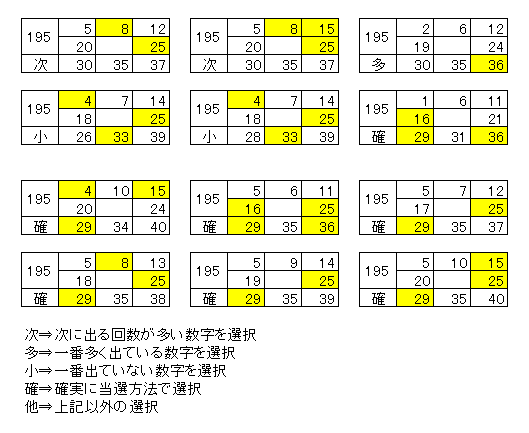
当選結果表示
「⑤結果表示」釦をクリックすると過去の購入した当選一覧表が表示されます。
7等以外は金額が表示されませんのでここで金額を入力して下さい。
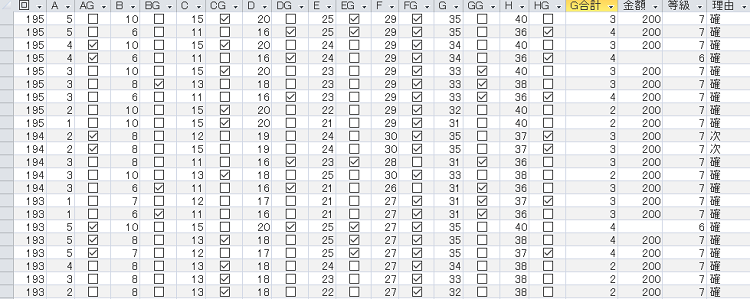
予想ゾーン
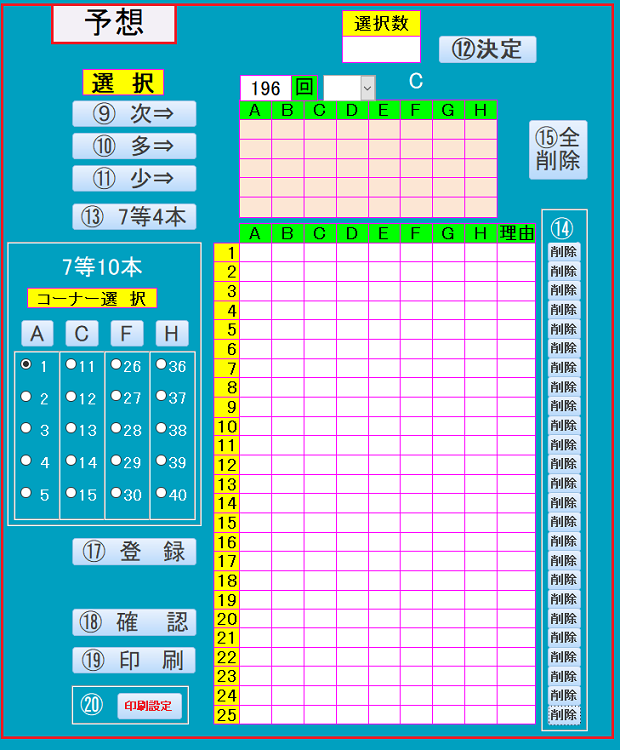
予想の種類は6種類あります。
1・次に多く出ている数値を選択
2・一番多くでている数値を選択
3・一番出ていない数値を選択
4・自由に数値を選択
5・7等が4本当たる数値を選択
6・7等が10本当たる可能性の有る数値を選択
5,6は1回の予想は25点限定です。
次に多く出ている数値選択
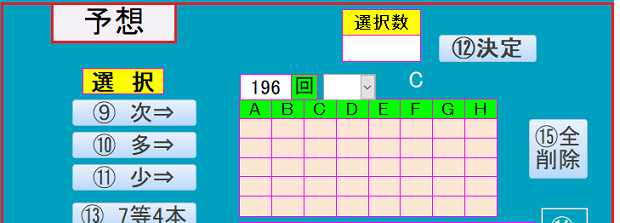
「⑨次⇨」釦をクリックすると右の欄に次に多く出ている数値が表示されます。
195回のデータはAゾーンは2でEゾーンは23,24が同じで多いです(各ゾーンの次に出ている一番多い数値を自動選択)
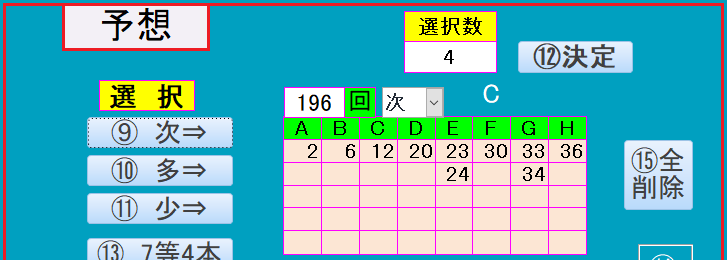
表示された数値を総て組み合わせた数が「選択数」に表示されます。
選択数が26以上になるとエラー表示されますので選択数値を減らして下さい。
削除方法は一括でゾーンを削除するには上のA~Hをクリックして下さい。
各数値を選び削除キーでも可能です。
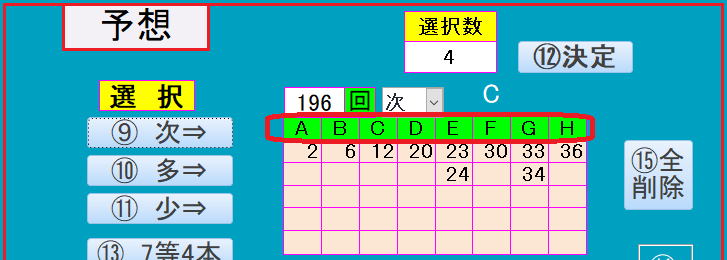
数値の入力は直接書き込むかデータ表示部の各ゾーンの緑色部の数値をクリックしても入力できます。
必ず上から詰めて入力して下さい。
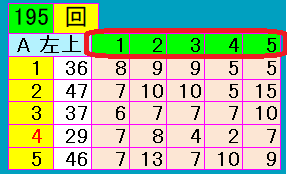
選択数値が決まり「⑫決定」釦をクリックすると下の数値登録欄に選択数値が表示されます。
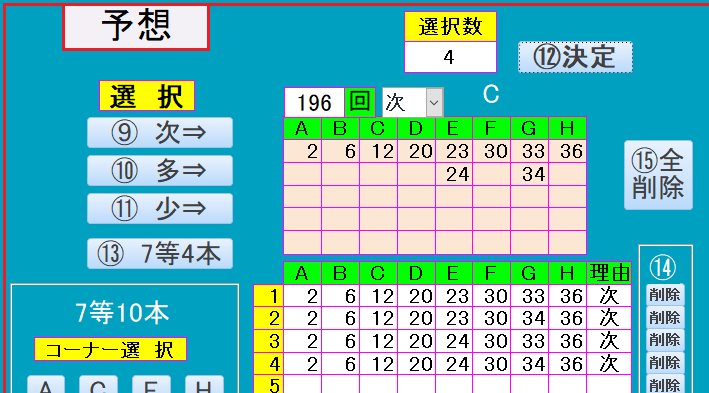
理由欄は選択理由が表示されます。
現在の表示は4点ですが減らしたい場合は「⑭削除」釦をクリックして減らす事が出来ます。
全体を消したいときは「⑮全削除」釦をクリックして下さい。
最終的に決まったら「⑰登録」釦をクリックしてください。
登録確認は「⑱確認」釦で出来ます。
一番多くでている数値
「⑩多⇨」釦をクリックすると右の欄に各ゾーンで一番多く出ている数値が表示されます。
Aゾーンは2が47回で一番多い。(5も46で多いので追加選択しても良いでしょう)
この方法は多くの人が購入するので当選金額は低くなります。
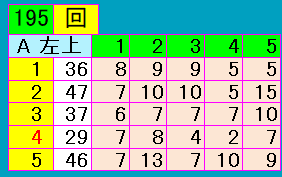
一番出ていない数値
「⑪小⇨」釦をクリックすると右の欄に各ゾーンで一番出ていない数値が表示されます。
Aゾーンは4が29回で一番少ない。(穴狙いの買い方です)
自由に数値を選択
数値の入力は直接書き込むかデータ表示部の各ゾーンの緑色部の数値をクリックしても入力できます。
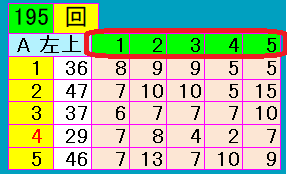
数値選びの参考に⑦部の黄色部数値をクリックするとクリックした数値が出現した時の他の数値の出現回数を表示します。
下図はAゾーンに3が出た時の各ゾーンの数値の出現回数が表示されています。
これでいくとAゾーンが3の時は9,14,19,24,26,35,36等が多く出ています。
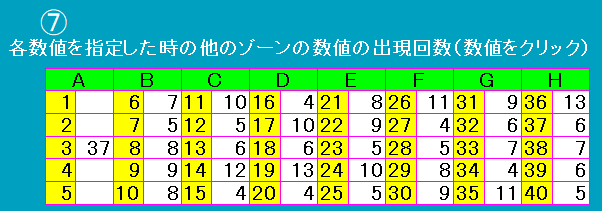
「⑥推移図」釦をクリックすると過去の45回分の当選数値を〇で表示するエクセルが起動します。連続での出現は●で表示しています。
出現数値の傾向を目で見るのに役立つと思います。
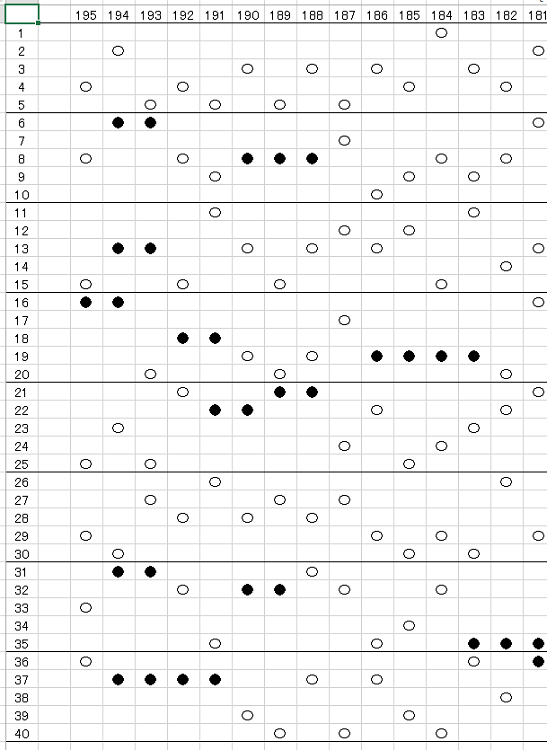
「⑥推移図」釦の左には過去の当選数値の一覧が見れるようにしてあります。
これらを数値予想の参考にして下さい。
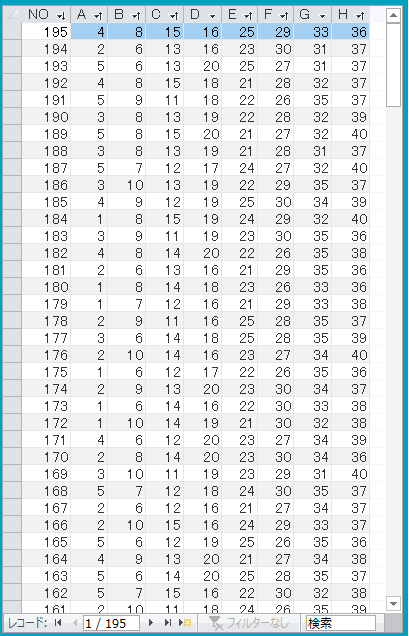
7等が確実に4本当たる数値
購入数が25点(5000円)に限定されますが確実に7等4本当たる購入方法です。
7等が1枚のくじに集中すれば1等当選です。(夢の有る買い方です)
簡単にはフリーを挟んだ2ゾーンで当たるラインの組合せを全て購入する方法です。
⑤AH/⑥C/F⑦BG/⑧DEの4種類
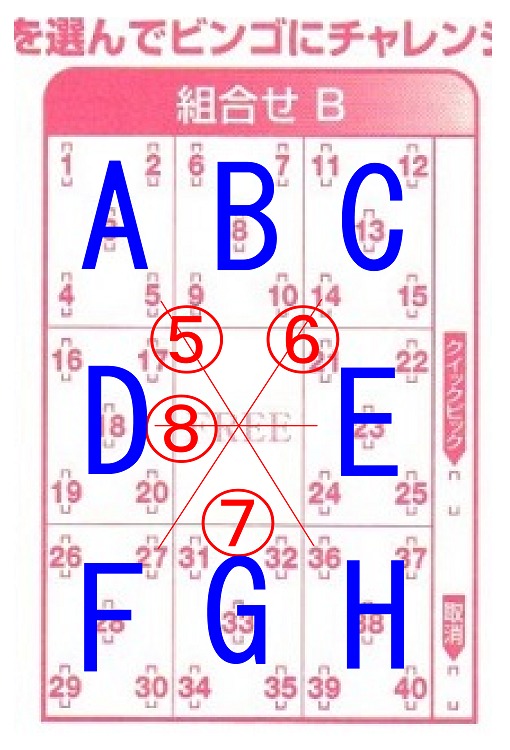
詳しい仕組みはこちらユーチューブ ビンゴ5確実に当たる購入法をご覧ください。
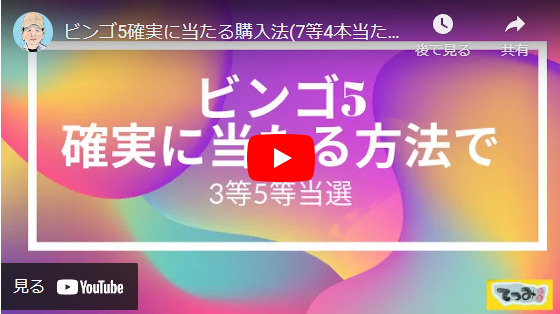
「⑬7等4本」ボタンをクリックすると別の入力画面が表示されます。
A/Bゾーンは固定でC~Hは指定数値から選択します。
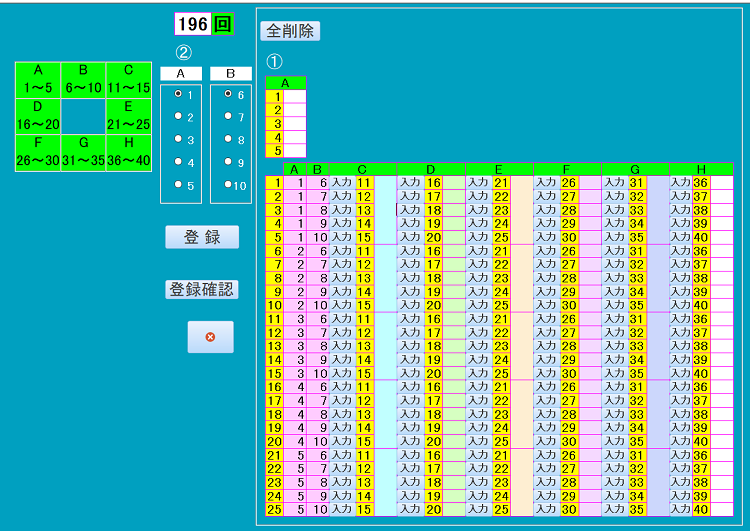
C/E/G数値選択
①の下の1~5の数値をクリックすると選択した数値が出た時の他の数値の出現回数が右に表示されます。
1の場合Cゾーンは12が11回と多く出ているので下蘭のCゾーンの12横の入力ボタンをクリックする。
同様にEゾーン24、Gゾーン35と選択する。
1で選択した数値は2以降選択不可となります。
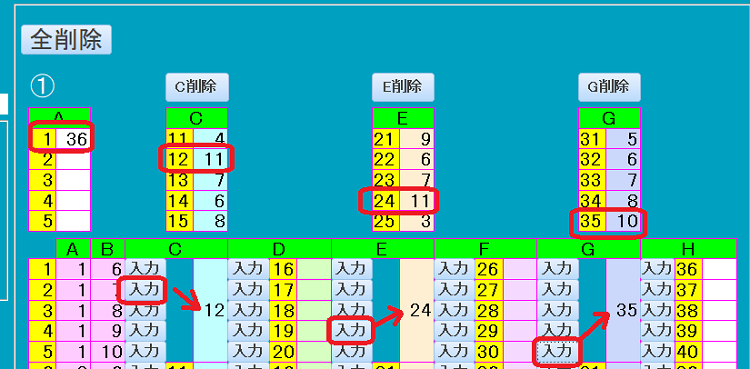
1~5全て選択した状態。
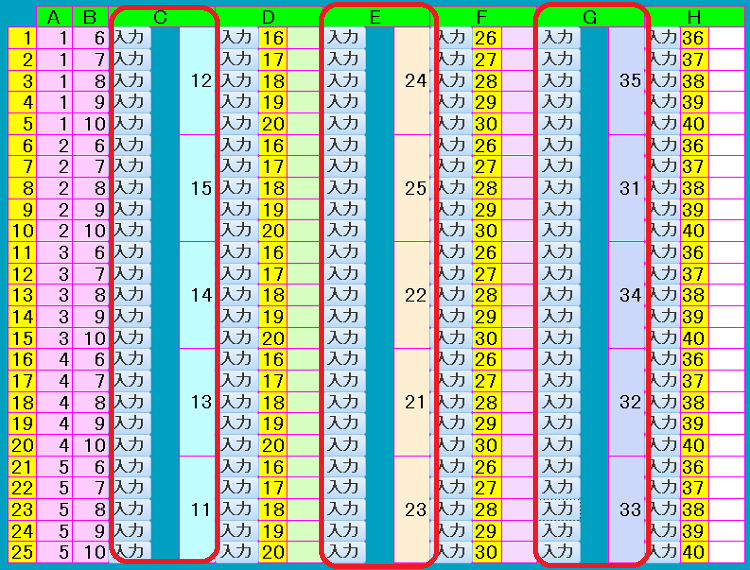
D/F/H数値選択
D/F/HはABゾーン数値の組み合わせでのD/F/Hゾーンの出現回数を表示して選択をする。
②の下のAB欄の数値をで組み合わせを選択する。
Aゾーン1/Bゾーン6を選択した場合はDゾーン16~19が3回Fゾーン27と30が4回Hゾーン38が5回で多いのでそれぞれ下の各ゾーンの入力ボタンをクリックして選択する。同様にAゾーン5/Bゾーン10までを同様に行う。
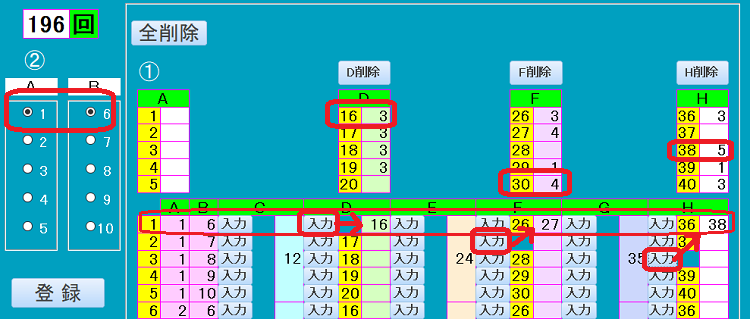
すべて選択後
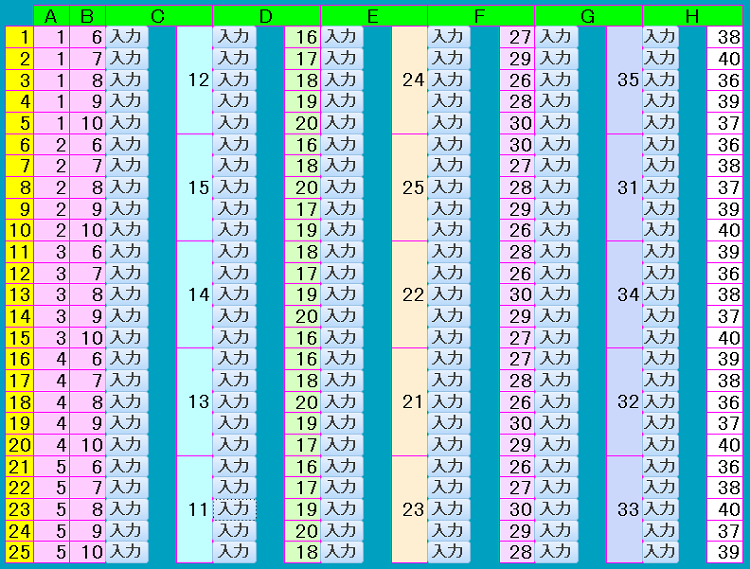
入力ボタンをクリックしての入力ならどの数値を選んでも7等4本は当たります。
更に25枚中AB/AD/AFが各1枚当たり、その3枚は1/5の確率で1ライン揃います。
数値が決まったら「登録」釦をクリックして下さい。
「登録確認」で登録内容が確認できます。
結構面倒なのでクイックピックを追加しました。
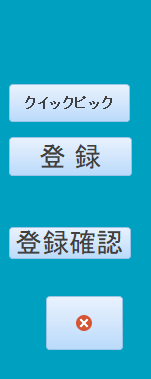
全数値購入方
各ゾーンには5個の数値が有りますが各ゾーンの数値を全部購入する方法です。
1~40の数値を全部買いますから確実に8個の数値は当たります。
つまり当たらないくじが多いほど8個の数値が1枚に集中しやすくなります。
例えば5枚の購入くじで4枚は何も当らなければ残りの1枚の数値は総て当たることになります。
いかに当たらない数値のくじを多くするかです。
詳細は考案者の「おくchannel」さんを参照してください。
黄色部分がゾーンの数値です。白い部分は各数値の出た回数です。
でた回数が少ない数値ばかりを組み合わせればあたりが集中しやすくなります。
下の表なら 4/7/14/18/25/26or28/33/39
黄色部の数値をwクリックすると下のゾーンに入力されます。
全部決めたら「登録」釦で登録して下さい。
面倒な方は「クイックピック」でも選択できます。
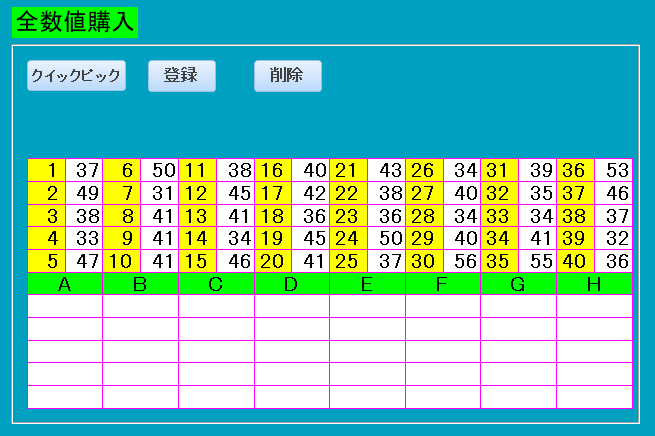
入力が完了しましたら終了釦でメイン画面に戻って下さい。

7等10本当たる購入法
角のA,C,F,Hのどれかの数値を決めて買う方法です。
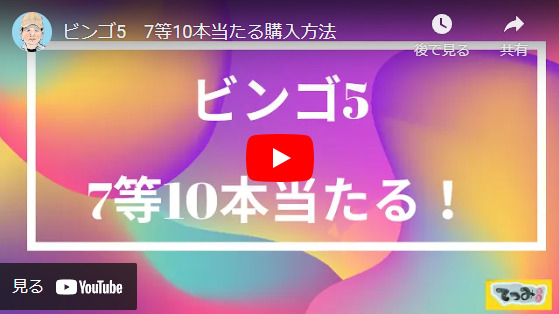
角の1か所と数値を決めA,C,F,Hから決めた個所の釦を押せば右の表に組み合わせ数値が表示されますので登録釦を押して下さい。
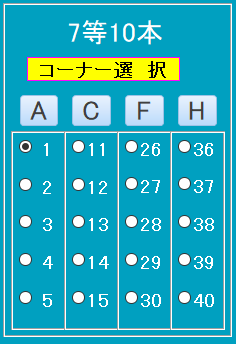
Aゾーン1を選択した場合の組み合わせ
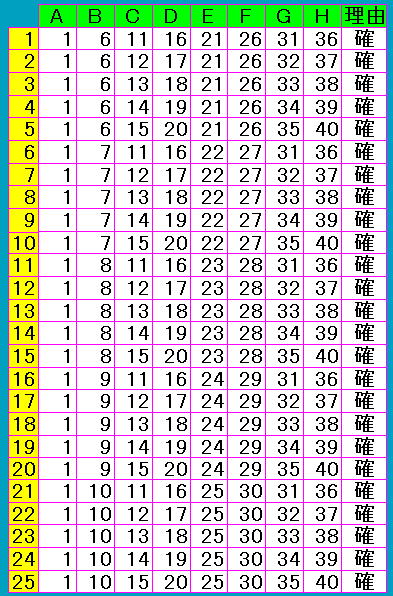
これでAゾーンに1が出れば最低でも7等10本当選します。(組み合わせ厳守です)
登録確認
全ての登録が出来たら「⑱確認」釦をクリックしてください。
今回の登録が確認できます。(ここで修正も可能です)
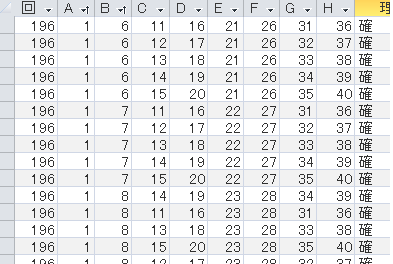
確認が完了したら右上の下の×をクリックしてください。
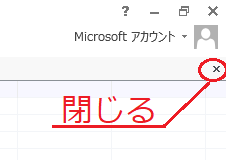
印刷
ユーザー用紙設定
ビンゴ5申込カードに印刷する為に用紙の設定をする必要が有ります。
用紙接待前にプリンタードライバーは最新にしてください。
Windows11での設定
| ①スタート |  |
| ②設定
|  |
| ③Bluetoothデバイス ④プリンターとスキャナー | 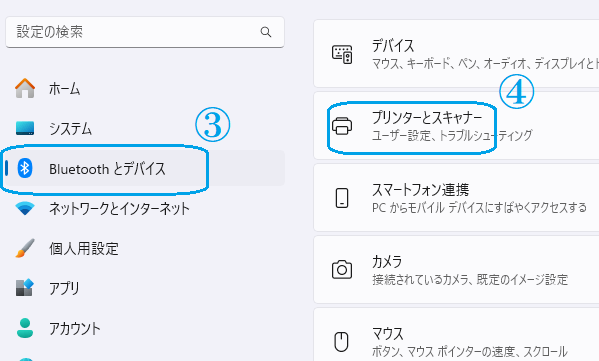 |
| ⑤プリントサーバーのプロパティ | 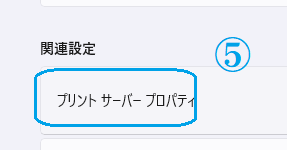 |
| ⑥チェックを入れる ⑦用紙名 BINGO5 ⑧メートル法選択 ⑨幅/高さ/余白上下 幅(8.25) 高さ(16.1) 余白上下(0) ⑩OKをクリック | 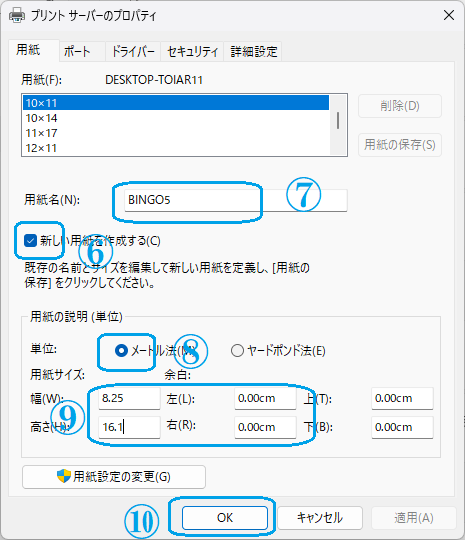 |
印刷設定
印字の位置合わせを行います。
赤字の「⑲印刷設定」ボタンをクリックして印刷プレビュー画面を表示します。
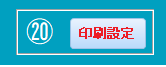
| ページ設定クリック | 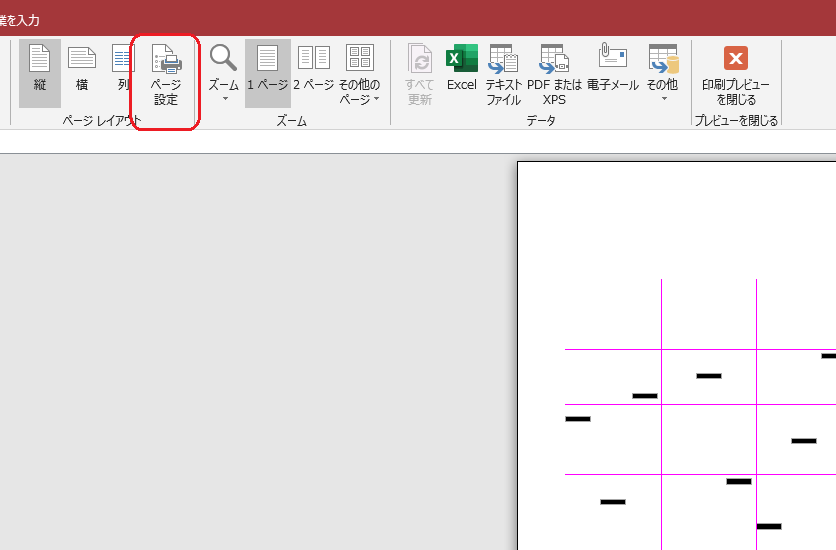 |
| ページ選択 用紙サイズbingo5選択 給紙方法 後トレイ OK |  |
| プリンター後トレイにビンゴ5申込カードをセットして印刷クリック 印刷結果にずれがなければ印刷プレビューを閉じる。 | 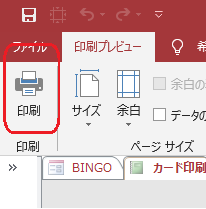 |
| ずれが有った場合は再度ページ設定、印刷オプションでずれている寸法の余白を調整し再度印刷確認してください。 | 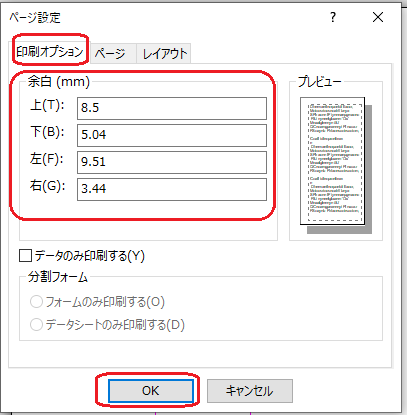 |
| 印刷ずれが無くなったら印刷プレビューを閉じる。 |  |
印刷開始
「⑱印刷」釦をクリックして正規印刷して下さい。
終了

⑧「終了」釦をクリックして下さい。
データを保存してアクセスを終了します
ダウンロード
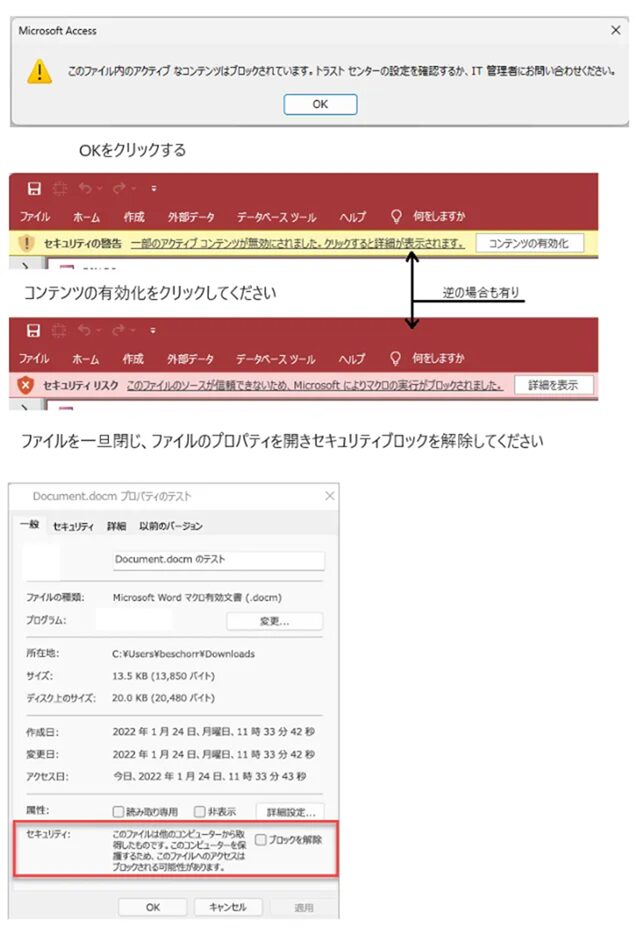
最後に
第117回(2019.7.11抽選)から毎回小遣い程度で買い続けています。
毎週の楽しみのひとつです。
他にもビンゴ5関係のブログをUPしていますので良ければ見てください。
- ビンゴ5予想をExcel VBAで自動化【テンプレ公開】
- ビンゴ5 過去データ分析|ゾーン別出現ランキングと数字傾向
- ビンゴ5で勝つための購入法まとめ【初心者向けガイド】
- ビンゴ5実践記|購入結果とデータ分析の記録
- ビンゴ5でプラス収支を達成した購入方法【実データ公開】